Τρόπος χρήσης του Adobe Media Encoder για την εξαγωγή έργων Adobe Premiere
Όταν κάνετε λήψη του Adobe Premiere Pro , λαμβάνετε επίσης δωρεάν το πρόγραμμα Adobe Media Encoder(Adobe Media Encoder) . Εάν είστε εξοικειωμένοι μόνο με το Premiere , μπορεί να έχετε απλώς ρίξει αυτό το άλλο πρόγραμμα στο πλάι όταν πρόκειται να εξάγετε τα έργα σας. Ωστόσο, μπορεί να είναι ένα μεγάλο πλεονέκτημα για κάθε πρόγραμμα επεξεργασίας βίντεο και να κάνει τη διαδικασία εξαγωγής πολύ πιο αποτελεσματική.
Όταν εξάγετε το έργο σας στο Premiere , θα παρατηρήσετε ότι θα πρέπει να περιμένετε μέχρι να ολοκληρωθεί η διαδικασία εξαγωγής για να μπορέσετε να εργαστείτε ξανά στο Premiere .

Το Adobe Media Encoder(Adobe Media Encoder) μπορεί να σας εξοικονομήσει πολύ χρόνο, καθώς λειτουργεί ως εξαγωγέας βίντεο στο παρασκήνιο, επιτρέποντάς σας να συνεχίσετε να χρησιμοποιείτε το Premiere όσο γίνεται η εξαγωγή του έργου σας.
Παρακάτω, θα σας καθοδηγήσουμε στον τρόπο χρήσης του Adobe Media Encoder για την ταχύτερη απόδοση των βίντεό σας.
Πώς να εξαγάγετε ένα έργο Premiere στο Adobe Media Encoder(How To Export a Premiere Project in Adobe Media Encoder)
Μόλις είστε έτοιμοι να εξαγάγετε ένα έργο που επεξεργάζεστε στο Premiere , ακολουθήστε αυτά τα βήματα για να χρησιμοποιήσετε τον Κωδικοποιητή πολυμέσων :(Media)
- Στην Πρεμιέρα, μεταβείτε στο File > Export > Media .

- Στο επόμενο παράθυρο, επιλέξτε τις βέλτιστες ρυθμίσεις για την εξαγωγή του έργου σας.
- Αντί να κάνετε κλικ στην Εξαγωγή(Export) στο κάτω μέρος, επιλέξτε Ουρά(Queue) .
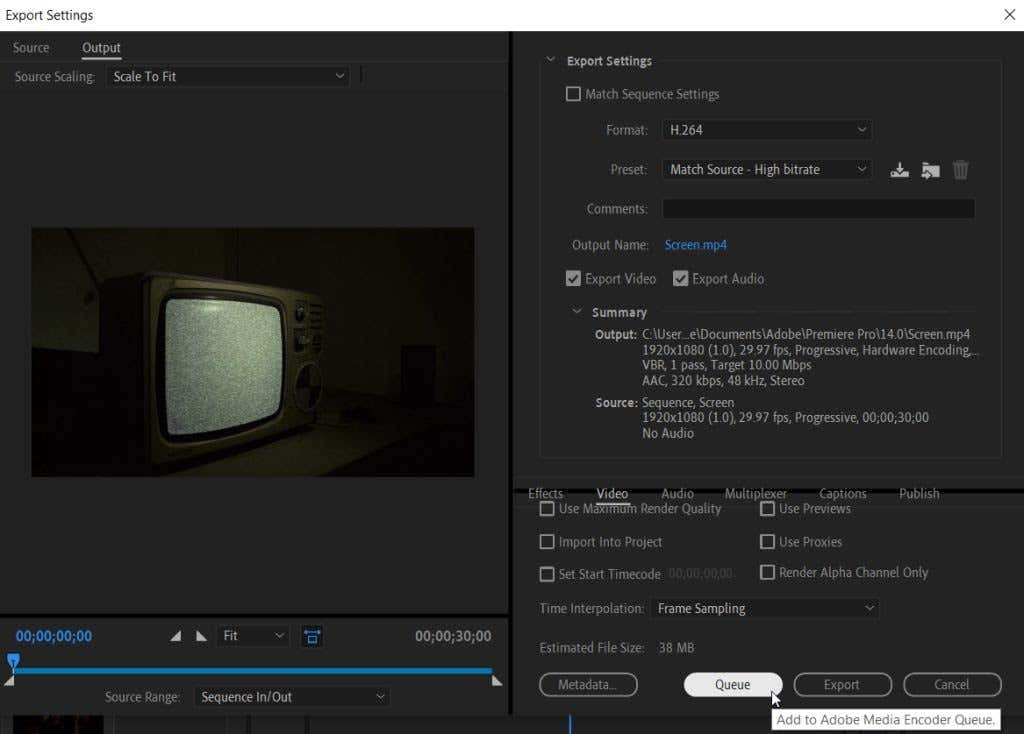
- Το Premiere Pro(Premiere Pro) θα ξεκινήσει τώρα το Adobe Media Encoder . Στον πίνακα Ουρά(Queue) , θα δείτε το έργο που θέλετε να εξαγάγετε. Θα σας πει τη μορφή στην οποία βρίσκεται το βίντεο, την επιλεγμένη προεπιλογή, καθώς και τη θέση εξαγωγής. Βεβαιωθείτε(Make) ότι η κατάσταση του έργου είναι Έτοιμο(Ready) .

- Επιλέξτε το πράσινο κουμπί Έναρξη ουράς(Start Queue) στην επάνω δεξιά γωνία για να αποδώσετε το έργο σας. Μόλις τελειώσετε, θα δείτε ένα σημάδι επιλογής δίπλα στο έργο.

Ένα άλλο εξαιρετικό πλεονέκτημα της εξαγωγής με το Media Encoder είναι ότι μπορείτε να αποδώσετε γρήγορα το βίντεό σας σε πολλές ρυθμίσεις. Για να το κάνετε αυτό, απλώς ακολουθήστε ξανά τα βήματα 1-3 για κάθε διαφορετική ρύθμιση για να εξαγάγετε το έργο σας. Στη συνέχεια, μπορείτε να πατήσετε Έναρξη ουράς(Start Queue,) και ο Κωδικοποιητής πολυμέσων(Media Encoder) θα εξαγάγει το καθένα.
Αλλαγή ρυθμίσεων εξόδου στο Adobe Media Encoder(Changing Output Settings in Adobe Media Encoder)
Μπορείτε να αποφασίσετε να αλλάξετε τις προεπιλογές ή τη μορφή(the presets or format) για το έργο σας πριν από την απόδοση του βίντεο. Αυτό είναι εύκολο στο Media Encoder και υπάρχουν μερικοί τρόποι για να το κάνετε.
- Δίπλα στη μορφή ή το προκαθορισμένο όνομα στο έργο σας, θα δείτε ένα μικρό βέλος. Κάντε κλικ(Click) σε αυτό για να δείτε μια αναπτυσσόμενη λίστα με όλες τις διαθέσιμες μορφές ή προεπιλογές. Επιλέξτε ένα(Select one) από αυτά για να εξάγετε το έργο σας σε αυτήν τη ρύθμιση.
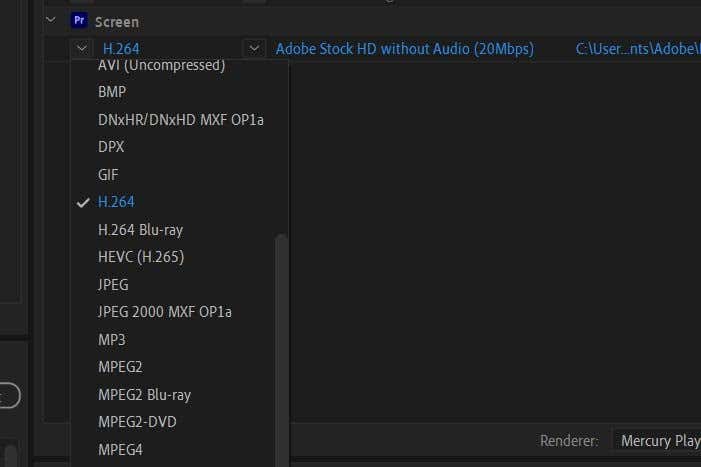
- Στον πίνακα Preset Browser , μπορείτε να δείτε ή να αναζητήσετε διαφορετικές προεπιλογές. Αφού βρείτε αυτό που θέλετε να χρησιμοποιήσετε, σύρετέ το στο έργο σας στην ουρά(Queue,) και θα αλλάξει τις ρυθμίσεις.

Αυτές οι μέθοδοι είναι ένας εύκολος τρόπος για να αλλάξετε πολλές ρυθμίσεις εξόδου ταυτόχρονα αντί να τις κάνετε μία κάθε φορά στην Πρεμιέρα(Premiere) .
Προτιμήσεις Adobe Media Encoder(Adobe Media Encoder Preferences)
Μπορείτε να κάνετε μερικές αλλαγές στις ρυθμίσεις Προτιμήσεων του (Preferences)Adobe Media Encoder για να βελτιώσετε την εμπειρία σας με το Adobe Premiere Pro(Adobe Premiere Pro) .
Για να μεταβείτε σε αυτές τις ρυθμίσεις, μεταβείτε στην Edit > Preferences . Θα εμφανιστεί ένα νέο παράθυρο.

Στην ενότητα Γενικά(General) , θα δείτε ορισμένες επιλογές για την ουρά(Queue) . Η ζωτική επιλογή που μπορεί να επιταχύνει τη διαδικασία εξαγωγής είναι να απενεργοποιήσετε αυτόματα την ουρά έναρξης όταν είναι αδράνεια:(Start queue automatically when idle for: ) και να επιλέξετε πόσο χρόνο θέλετε το πρόγραμμα να περιμένει μέχρι να ξεκινήσει η ουρά.

Μπορείτε επίσης να επιλέξετε να δείτε πόσο καιρό έχει πάρει η διαδικασία απόδοσης επιλέγοντας την επιλογή Εμφάνιση ουράς που έχει περάσει ο χρόνος κωδικοποίησης(Show Queue Elapsed Encoding Time) . Βλέποντας αυτό μπορεί να σας δώσει μια καλή ιδέα για το πόσο χρόνο μπορούν να διαρκέσουν άλλα παρόμοια έργα.
Υπάρχει επίσης μια επιλογή για το πρόγραμμα να αναπαράγει έναν θόρυβο ειδοποίησης μόλις αποδώσει το βίντεο. Για να το ενεργοποιήσετε, απενεργοποιήστε το Play chime όταν ολοκληρώσετε την κωδικοποίηση(Play chime when finished encoding) . Είναι καλή ιδέα να το ενεργοποιήσετε εάν περιμένετε ότι το έργο σας θα διαρκέσει πολύ, όπως συμβαίνει συχνά με μεγαλύτερα έργα ή έργα με πολλά πρόσθετα εφέ(added effects) .
Στην ενότητα Έξοδος(Output) , υπάρχουν μερικά πράγματα εδώ που μπορεί να θέλετε να γνωρίζετε.
Αρχικά, έχετε την επιλογή να σταματήσετε την απόδοση εάν το πρόγραμμα εντοπίσει στοιχεία που λείπουν. Αυτό μπορεί να σας βοηθήσει να αποτρέψετε το τελικό προϊόν σας να βγει λάθος και να σας ειδοποιήσει για αυτά τα στοιχεία που λείπουν.
Δεύτερον, μπορείτε να αλλάξετε τον προορισμό του αρχείου εξόδου εδώ. Εάν ποτέ χρειαστεί να εξαγάγετε κάτι σε ένα συγκεκριμένο μέρος στον υπολογιστή σας, εδώ θα πάτε για να το κάνετε, απενεργοποιώντας αυτό το στοιχείο και επιλέγοντας Περιήγηση(Browse) .
Εξαγωγή έργων Adobe Premiere πιο αποτελεσματικά(Export Adobe Premiere Projects More Efficiently)
Χρησιμοποιώντας το Adobe Media Encoder(Adobe Media Encoder) , η εξαγωγή έργων από την Premiere γίνεται παιχνιδάκι. Μπορείτε να εξάγετε πολλές ρυθμίσεις, να αλλάξετε εύκολα μορφές και προεπιλογές και πολλά άλλα. Επομένως, εάν ξοδεύετε πολύ χρόνο στην εξαγωγή έργων βίντεο με το Premiere Pro(exporting video projects with Premiere Pro) , θα πρέπει να τα κάνετε με τον Adobe Media Encoder αντί απευθείας από την Premiere .
Αντιμετωπίζετε προβλήματα κατά την εξαγωγή βίντεο Adobe Premiere με το (Adobe Premiere)Media Encoder ; Ενημερώστε μας στα σχόλια.
Related posts
Πώς να εξάγετε έργα Adobe Premiere Pro σε MP4
Πώς να χωρίσετε ένα κλιπ στο Adobe Premiere Pro
Πώς να συγχρονίσετε ήχο και βίντεο στο Adobe Premiere Pro
Πώς να προσθέσετε Voiceover σε βίντεο στο Adobe Premiere
Τρόπος περικοπής, περιστροφής και αλλαγής μεγέθους βίντεο στο Adobe Premiere Pro
Ο υπολογιστής σας ενεργοποιείται τυχαία μόνος του;
Πώς να σταθεροποιήσετε το βίντεο στο Premiere Pro
Πώς να δημιουργήσετε ένα εφέ δυσλειτουργίας στο Adobe Premiere Pro
4 τρόποι για να βρείτε τις καλύτερες επιλογές Internet (ISP) στην περιοχή σας
Πώς να δημιουργήσετε ένα διαφανές φόντο στο GIMP
Πώς να κάνετε σίγαση σε κάποιον στο Discord
Πώς να κατεβάσετε τα βίντεο Twitch
Πώς να επεξεργαστείτε τη μουσική σε ένα βίντεο χρησιμοποιώντας το Adobe Premiere
Πώς να ενσωματώσετε ένα βίντεο μέσα σε ένα βίντεο στο Adobe Premiere
Πώς να αναζητήσετε φίλους στο Facebook κατά τοποθεσία, εργασία ή σχολείο
Πώς να διορθώσετε το μήνυμα λάθους "Δεν είναι δυνατή η αναπαραγωγή αυτού του DVD" του Windows Media Player
Πώς να απαλλαγείτε από την Αναζήτηση Yahoo στο Chrome
14 Συμβουλές και κόλπα Adobe InDesign για αρχάριους που πρέπει να δοκιμάσουν
Πώς να κάνετε κίνηση γραφικών στο Adobe Premiere Pro
Πώς να διορθώσετε ένα σφάλμα "Συναλλαγής σε εκκρεμότητα" του Steam
